Gmail registrerer ofte afmeldingslinks i marketingmails og gør processen meget enkel:
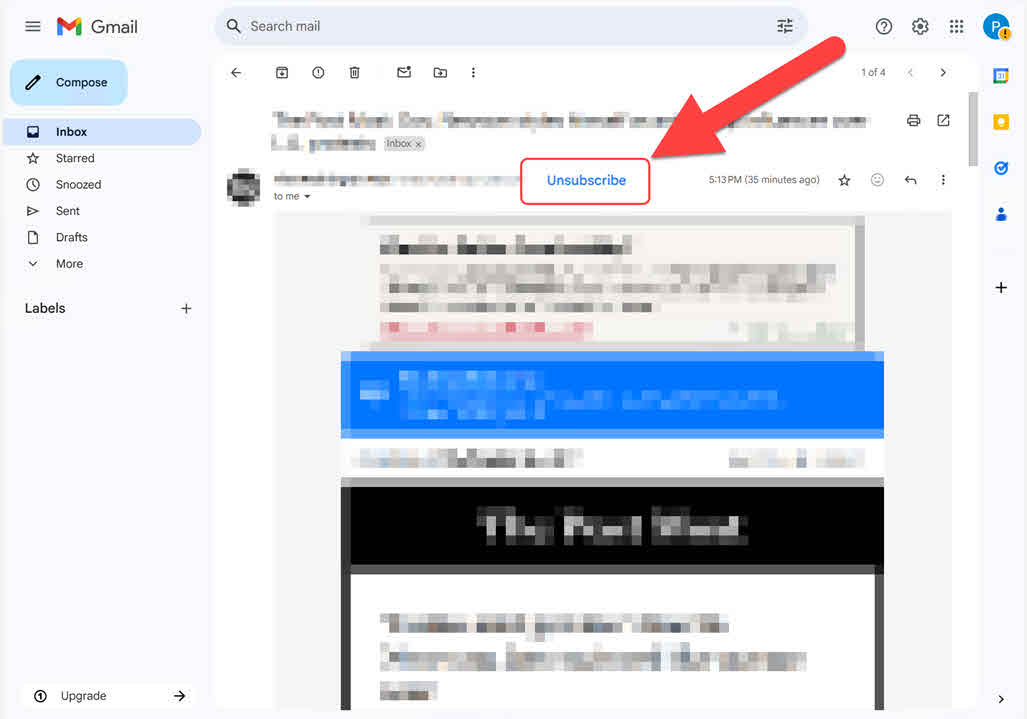
Hvis Gmails afmeldingsknap ikke vises, skal du følge instruktionerne nedenfor.
Træt af en rodet indbakke? Du er ikke alene.
Uanset om det er nyhedsbreve, du ikke havde til hensigt at tilmelde dig, opdateringer fra en tjeneste, du ikke længere bruger, eller direkte spam, kan uønskede e-mails hurtigt hobe sig op. Heldigvis gør de fleste moderne e-mailplatforme det nemt at afmelde sig disse beskeder – hvis du ved, hvor du skal lede.
I denne guide gennemgår vi trinene til at afmelde uønskede e-mails på populære e-mailudbydere som Gmail, Yahoo og Outlook, samt generelle tips til andre platforme. Vi dækker også, hvad du skal gøre, hvis en e-mail ikke indeholder en åbenlys afmeldingsmulighed.
Hvis du er i tvivl, skal du markere e-mailen som spam og slette den.
Gmail registrerer ofte afmeldingslinks i marketingmails og gør processen meget enkel:
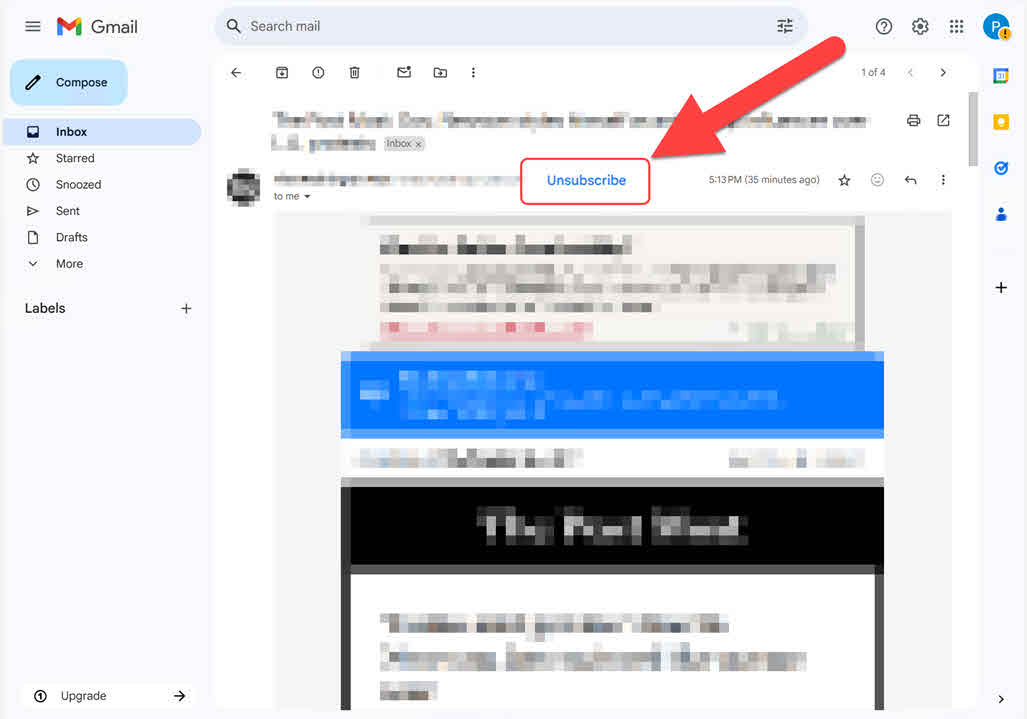
Hvis Gmails afmeldingsknap ikke vises, skal du følge instruktionerne nedenfor.
Yahoo registrerer ofte afmeldingslinks i marketingmails og gør processen meget enkel:
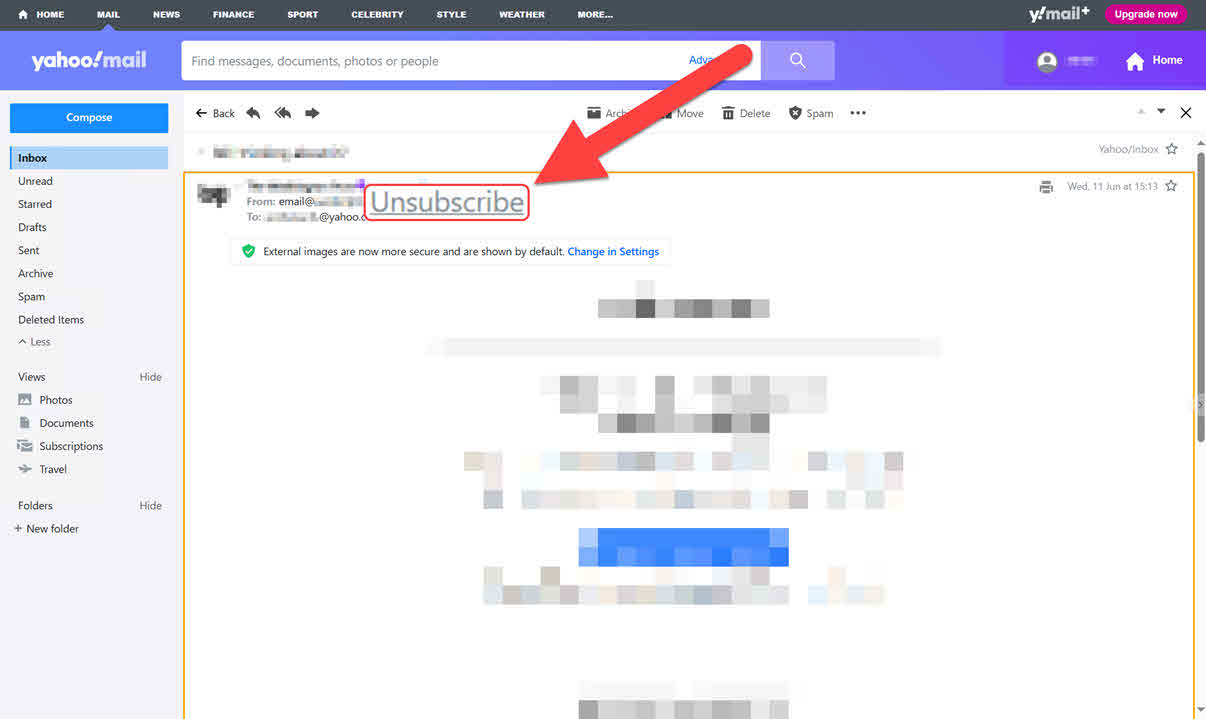
Hvis Yahoos afmeldingsknap ikke vises, skal du følge instruktionerne nedenfor.
Outlook registrerer ofte afmeldingslinks i marketingmails og gør processen meget enkel:
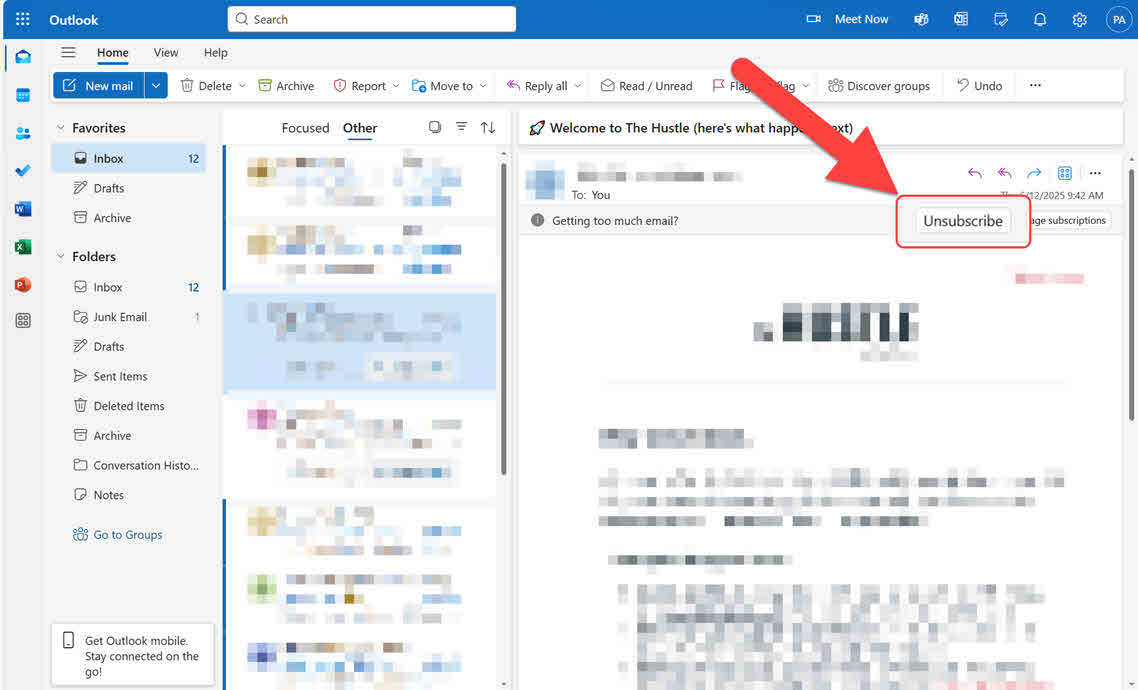
Hvis Outlooks afmeldingsknap ikke vises, skal du følge instruktionerne nedenfor.
For Apple Mail, ProtonMail, Zoho og andre, registrerer brugerfladen muligvis ikke automatisk afmeldinger. Se instruktionerne nedenfor for, hvordan du manuelt finder afmeldingslinks.
Hvis du ikke kan bruge din e-mailudbyders afmeldingsknap, så afmeld dig nyhedsbreve og marketingmails ved hjælp af afmeldingsknappen i deres e-mail: